Choose what closing the Laptop Lid does: Shutdown, Hibernate, Sleep
These days most of us simply prefer to close the lid of our Windows 11/10 laptops once our work is over. Closing the lid can result in your Windows shutting down, sleeping or hibernating. You can control the behavior and decide what you want to do, once you close the lid.
Most of us are aware that there are particularly 3 methods for powering down your new Windows 11/10/8/7 PC.
- You can make the PC sleep
- You can hibernate the PC
- You can turn it off completely
절전(Sleep) 옵션 은 전력을 거의 소모하지 않아 PC가 중단된 지점으로 돌아갈 수 있도록 PC가 더 빨리 깨어날 수 있도록 도와줍니다. 배터리가 너무 부족할 때 OS가 PC를 끄기 전에 모든 작업을 자동으로 저장하므로 절전(Sleep) 모드 에서는 배터리 소모로 인한 작업 손실 가능성이 0으로 최소화됩니다 . 이 모드는 사람이 잠시 자리를 비울 때 자주 사용됩니다. 커피를 마시거나 다과를 마실 때 라고 말하십시오 .(Say)
최대 절전 모드(Hibernate) 옵션은 절전 모드와 비교하여 훨씬 적은(Sleep) 전력을 사용하고 마지막으로 중단한 동일한 위치에 착륙시킵니다. 그러나 이 옵션은 노트북을 장기간 사용하지 않을 것이라는 것을 알고 있을 때 사용해야 합니다.
최대 절전 모드 또는 종료(Hibernate or Shutdown) 를 선택할지 확실하지 않은 경우 이 게시물을 읽고 여기에서 절전 모드와 최대 절전 모드 의 차이점을 확인하세요 .
말한 바와 같이. 단순히 컴퓨터의 덮개를 닫음으로써 랩톱을 위에서 설명한 세 가지 전원 상태 중 하나로 밀어넣을 수 있습니까? 이 게시물에서 랩톱 덮개를 닫아 Windows(Windows) PC 를 종료, 최대 절전 모드, 절전 모드로 전환하는 방법에 대해 알아보겠습니다 .
노트북 설정 – 덮개를 닫을 때
Press Win+R실행(Run) 대화 상자 를 엽니다 . 상자에 powercfg.cpl 을 입력하고 Enter 키(Enter) 를 누릅니다 . 그러면 제어판 의 (Control Panel)전원 옵션(Power Options) 애플릿 이 열립니다 .
이제 열리는 전원 옵션(Power Options) 창의 왼쪽 패널에서 ' 뚜껑을 닫으면 수행되는 작업 선택 ' 링크를 클릭합니다.(Choose what closing the lid does)
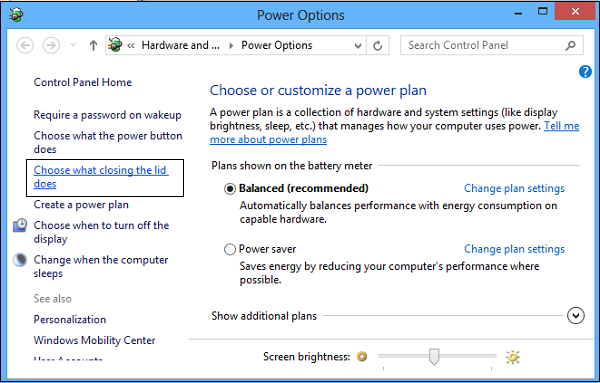
노트북 덮개를 닫는 작업 선택
노트북이 배터리로 실행 중일 때와 전원이 연결되어 있을 때 수행할 작업을 선택하십시오. 예를 들어 전원 버튼 및 덮개 설정 섹션에서 ' 덮개를 (Power)닫을 때(When I Close the Lid) ' 옵션 을 찾을 수 있습니다 . 그 옆에는 전원 버튼 또는 덮개 설정을 정의하는 데 도움이 되는 옵션이 있습니다.
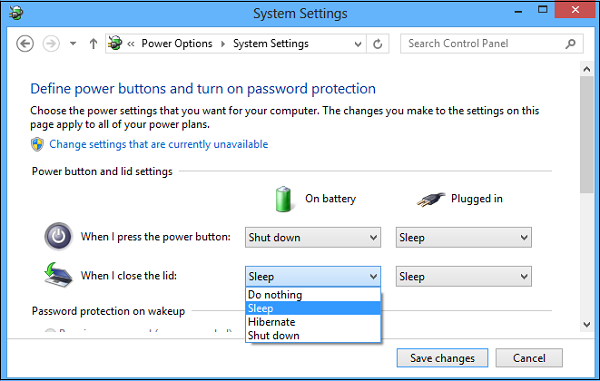
Do nothing , Sleep , Shutdown 및 Hibernate 중에서 선택할 수 있습니다 .
덮개를 닫는 즉시 Windows 를 종료하려면 종료를 선택(Shut) 해야 합니다 . 원하는 옵션을 선택하고 변경 사항 저장(Save changes) 을 클릭 하여 설정을 저장합니다.
비슷한 방식으로 전원 버튼을 눌렀을 때의(Change what the Power Button does when you press it) 동작을 변경할 수도 있습니다 .
뚜껑을 닫는 작업 선택 옵션이 누락된 경우 이 게시물을 참조 하세요 .
읽기: (Read:) PowerCFG를 사용하여 노트북 덮개를 닫을 때 발생하는 작업을 설정합니다(Set what happens when you close the laptop lid using PowerCFG) .
(Keep)덮개를 닫은 상태에서 노트북을 계속 실행
덮개를 닫은 상태에서도 랩톱 을 계속 실행하려면 아무 작업도 수행하지 않음(Do Nothing) 을 선택 합니다. 노트북 덮개를 닫은 상태에서 절전 모드에서 휴대폰(charge your Phone in Sleep Mode with the Laptop lid closed.) 을 충전하려면 이 게시물을 참조 하세요.
랩톱 덮개를 닫을 때 Windows가 작동하도록 설정한 방법을 알려주십시오.(Do let us know how you have set your Windows to behave when you close the laptop lid.)
다음 읽기(Read next) : Windows 11/10에서 노트북 덮개 열기 동작(change Laptop Lid Open Action) 을 변경하는 방법 .
Related posts
나는 밤에 Sleep, Hibernate or Shutdown Windows PC 야?
Windows 10에서 Laptop Lid Open Action을 변경하는 방법
방법 Shutdown, Restart, Sleep, Hibernate Windows 10
Sleep Mode에서 휴대 전화를 Laptop lid 폐쇄로 충전하는 방법
Prevent Laptop 프레젠테이션 중 Sleep로 이동합니다
Windows 10에서 사용 가능 또는 Disable Allow wake 타이머를 사용하는 방법
Windows laptop 화면을 사용하여 ScreenOff를 사용하여 Windows laptop 화면을 끄는 방법
HP Omen X Windows 10 노트북은 gaming beast 하나입니다!
PowerCFG command LINE을 사용하여 Change Sleep Timeout Windows 10
Best Windows 10 S 2018 년에 구입할 수있는 노트북
수리를 위해 PC or Laptop을 보내기 전에 취하기를 선택하십시오
Battery Saver Windows 10 Laptop에서 작동하지 않습니다
Charger없이 Laptop을 청구하는 방법은 무엇입니까?
Windows 10 노트북에서 Service Tag를 찾는 방법
TOff은 Windows PC의 Power Saver & Shutdown Scheduler입니다
Horizontal or Vertical lines Laptop screen or Monitor에 있습니다
Best Laptop Cooling Software Windows 10에 대한
Laptop vs Desktop - 더 낫습니까? 논의 된 차이점
Laptop Lock을 사용하여 공공 장소에서 노트북을 보호하는 방법
Windows 10 Windows 10에서 Sleep | Sleep Mode이 작동하지 않습니다
